admin管理员组文章数量:1794759

Mysql数据库安装教程msi格式(8.0)
上篇Mysql文章说补充的,现在补充一下!
数据库下载地址: MySQL :: Begin Your Download
下载完成双击安装:
安装完成之后,就会返回到如下界面
然后再点击右边的add...
把你想要安装的程序添加到右边
添加完成之后点击下一步
然后点击中间的按钮Execute进行安装
安装好了点击下一步
继续下一步
config Type 可以选择你要安装的内容,不知道的话可以自己百度一下,我这里是默认的开发数据库,好像占用内存比较少。继续下一步
我这里还是选择默认第一个,标准的数据库,继续下一步
这里的密码一定设置复杂一点,提示红色的weak就不行,最好是下面password strength:Strong。记住这是root用户的密码,当然你还可以添加用户,点击下面右边的add user
username输入你要取的名字,下面密码一样的要设置复杂一点,可以跟root一样的,点击OK
添加完成之后继续下一步
数据库名字你可以自定义,我是默认的,所以直接下一步
继续下一步,点击中间的Execute
安装中
安装完成,全部打上√了,继续下一步,点击finish
继续点击finish,完成安装,这样就算全部安装完成了
点击电脑的菜单按钮,就能看到刚刚安装的数据库了,直接点击试试
输入你刚刚设置的密码就行了,如果你想要切换到你自己设置的用户,直接使用cmd窗口打开一个就好了。
cmd 里面输入你刚刚安装的路径,一般路径是:C:\\Program Files\\MySQL\\MySQL Server 8.0\\bin,进入cd C:\\Program Files\\MySQL\\MySQL Server 8.0\\bin。再输入你数据库的名字和密码,输入mysql -h localhost -u test -p 点击确认,输入密码。(test是我刚设置的用户)
希望对你有帮助,谢谢~
版权声明:本文标题:Mysql数据库安装教程msi格式(8.0) 内容由林淑君副主任自发贡献,该文观点仅代表作者本人, 转载请联系作者并注明出处:http://www.xiehuijuan.com/baike/1686768401a100244.html, 本站仅提供信息存储空间服务,不拥有所有权,不承担相关法律责任。如发现本站有涉嫌抄袭侵权/违法违规的内容,一经查实,本站将立刻删除。








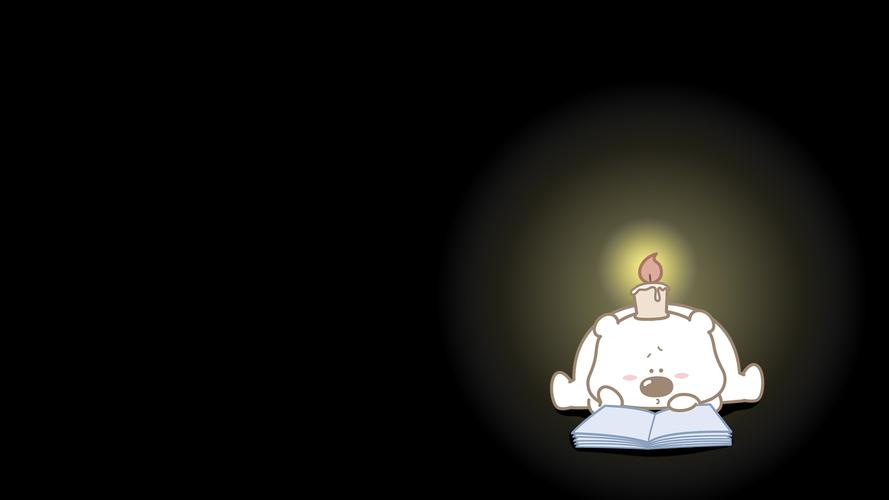











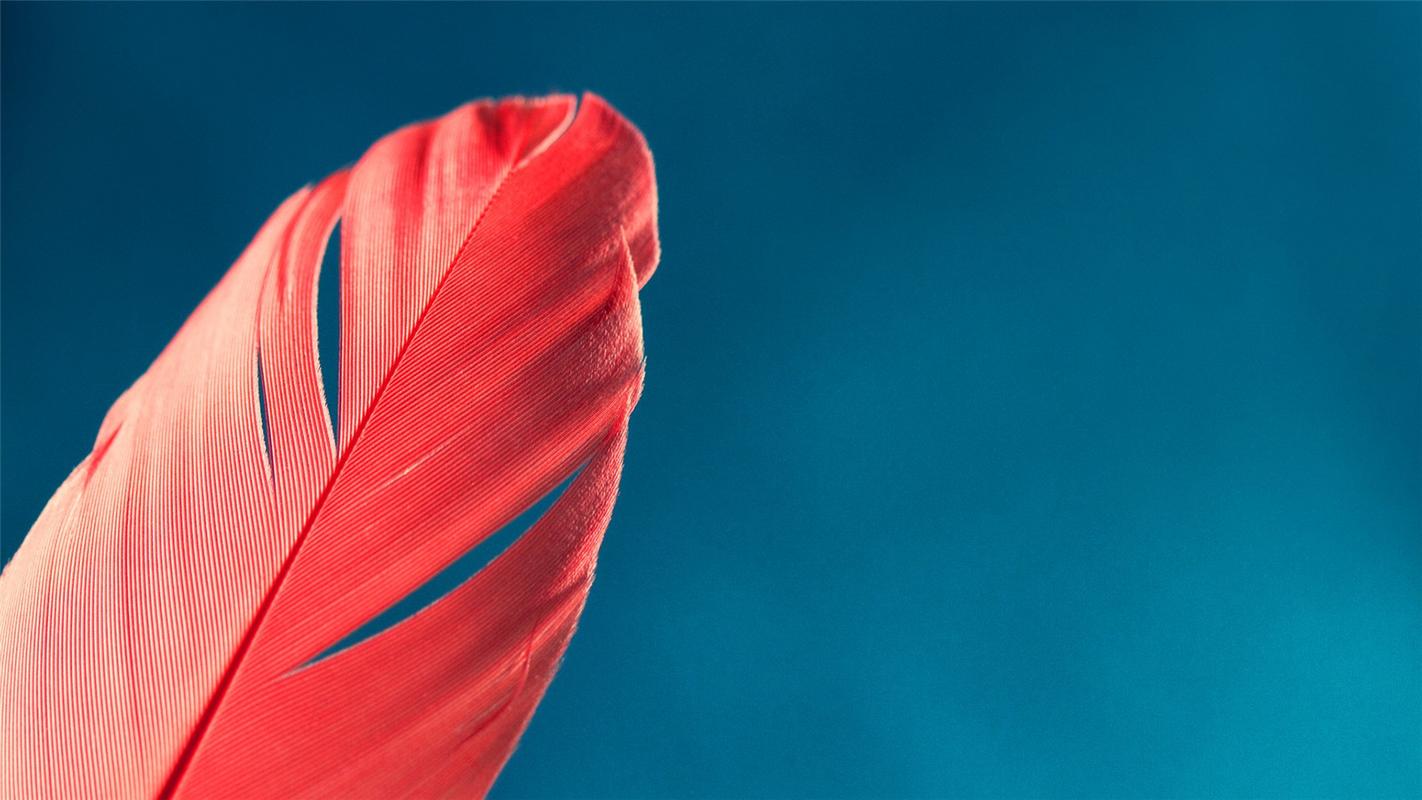


发表评论